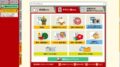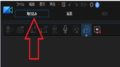GIMPのダウンロードからインストールのやり方
GIMPは完全無料で、本格的な画像編集加工ソフトです。
※完全無料とは、広告も機能制限一切ない、フリーソフトです
画像編集・写真ソフトと言えば、有料ではAdobe Photoshopが定番ですが、
そのPhotoshopの代わりになるぐらい機能豊富なGIMP(ギンプ)です
GIMPの最新バージョンを動画で解説
GIMPのダウンロード
1)
下記リンクから公式ページを開きます
2)
トップ画面ページが開くので、ダウンロードをクリックです、黄色矢印
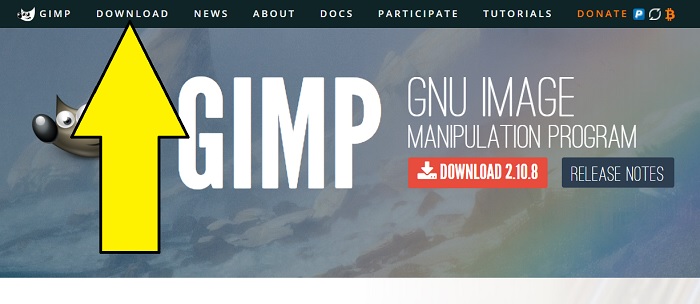
3)
ダウンロード画面では、必ず右側の「gimp-2.10.8」をクリックします
※左側は、トレントファイル形式なので、初心者さんは、難しいです
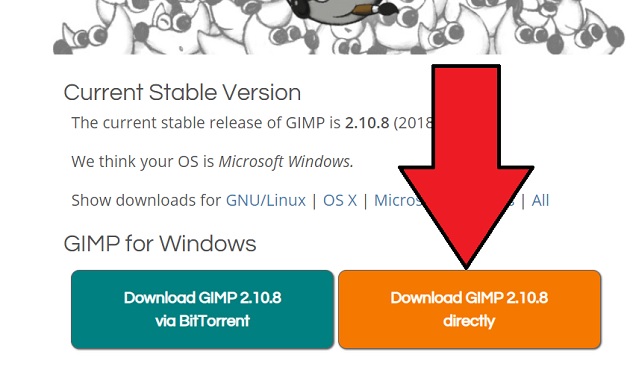
4)
gimpのダウンロード場所が開くので、そのまま「保存」をクリックです
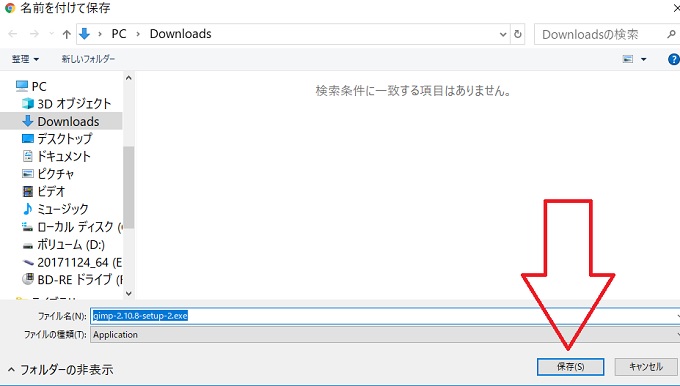
5)
ダウンロードが完了したら、エクスプローラで、保存先を開きます
そのまま、gimp-2.10.8-setup-2.exeファイル本体をダブルクリックです
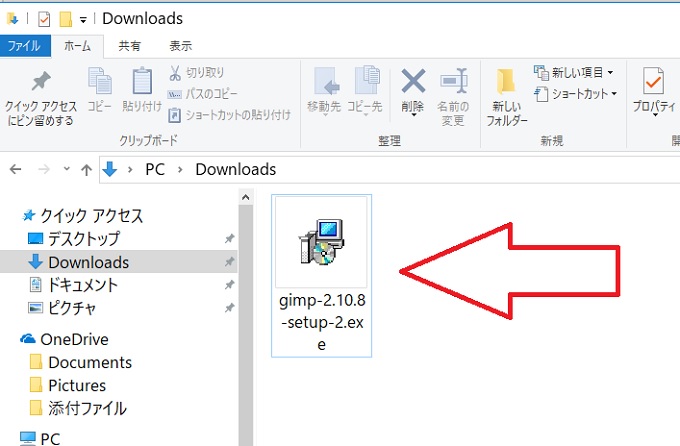
GIMPのインストール
6)
セットアップ画面が開きますので「English」を選択したまま、OKをクリックです
日本語の設定は、ここではする必要はありません
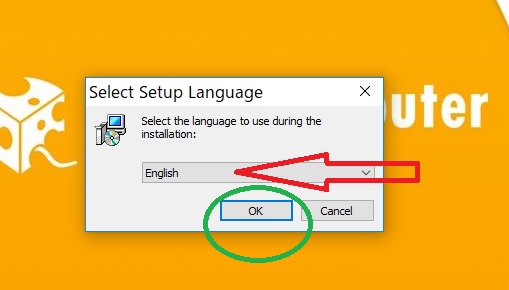
7)
下図の画面が表示されるので、「Install」をクリックします
※過去バージョンと比べると、派手な彩色で新しくなっています
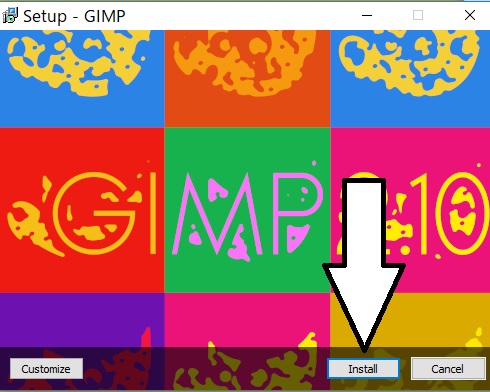
8)
GIMPのインストール作業が開始されるので、ここからは待ちます
※パソコン性能によっては、案外ここは時間がかかるかもです
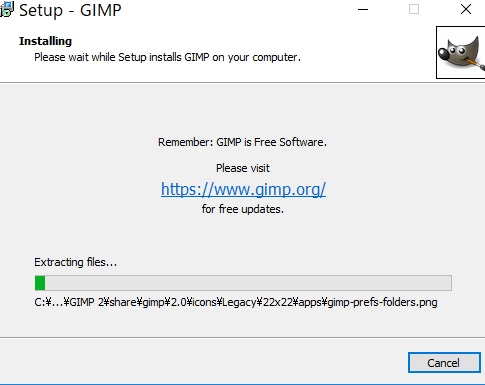
9)
作業が完了すると下図が表示されるので、「Finish」をくりっくです
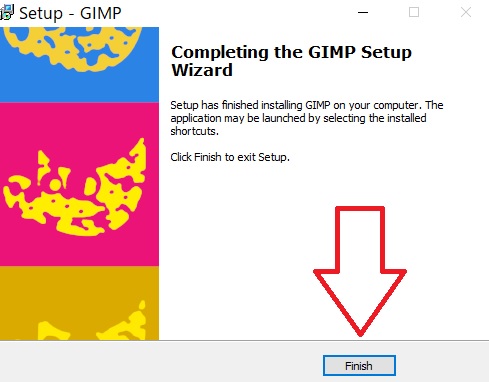
デスクトップ画面に、GIMPのショートカットを作成
10)
インストールが終わっても、デスクトップにアイコンがないので、
先に作成します
スタートメニューの一番上に、GIMPが表示されるので、赤枠
そのまま、アイコンを適当な場所に、ドラッグします
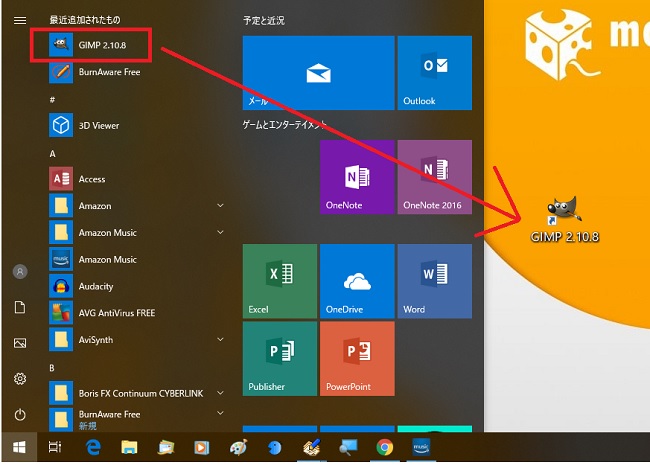
11)
デスクトップにできた、アイコンから起動します
すると、自動で、日本語表示の状態で起動します
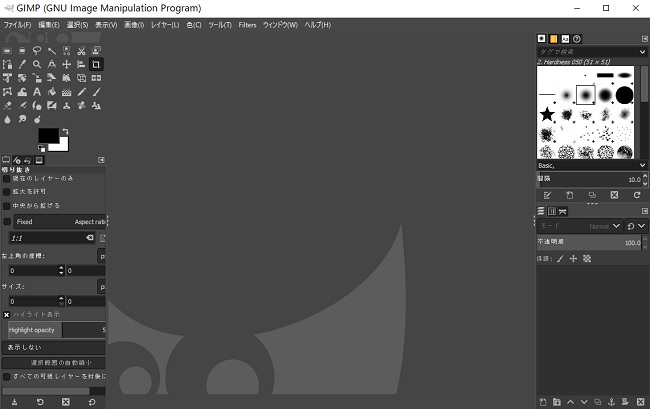
さらにもっと本格的に、GIMPを使いこなすためには、解説本を用意した方が
より詳しく理解が増すと思います